Korisnicima se povremeno dešava da im lozinka istekne u momentu kada se nalaze van korporacijske mreže, usled čega nisu u mogućnosti da koriste informacione servise tipa email, VPN, RDP / NAV itd. U ovakvim slučajevima se korisnici najčešće obraćaju tehničkoj podršci putem telefona sa zahtevom za ponovno podešavanje lozinke, ali ovakva praksa nije ispravna sa sigurnosnog aspekta jer krši osnovne sigurnosne procedure. Ispratite uputstvo koje sledi kako biste brzo i lako izmenili isteklu lozinku kroz Kappastar Webmail.
Evo nekih od razloga zašto izmena lozinke na zahtev putem telefonskog poziva nije prikladna:
- Zahtevi za izmenu lozinke bi morali da ostave za sobom pisani trag, što u slučaju telefonskog poziva nije slučaj.
- Ukoliko podnosioca zahteva za izmenu lozinke radnici tehničke podrške ne poznaju po glasu ili broju telefona sa kojeg se javlja, ne postoji mogućnost verifikacije ispravnosti zahteva - postoji mogućnost da se u ime zaposlenog lažno predstavlja neko drugi.
- U slučaju visokoprofilnih pokušaja provale u informacioni sistem, praksa pokazuje da kriminalci ne prezaju od podražavanja tuđeg glasa ili krađe kompanijskog mobilnog telefona sa kojeg zahtevaju zamenu lozinke, pa čak i savestan radnik tehničke podrške može biti prevaren.
- Eventualni koncept sigurnosnih pitanja tipa "koje auto voziš" ili "u koju si osnovnu školu išao" je davno napušten od strane kompanija koje ozbiljno shvataju sigurnosne procedure, jer je do ovih informacija relativno lako doći putem javno dostupnih podataka na Internetu, ili socijalnog inženjeringa.
Na sreću, isteklu lozinku je moguće zameniti novom kroz webmail interfejs, sa bilo koje Internet lokacije i sa bilo kojeg računara, uz uslov da znate isteklu lozinku. Dovoljno je da posetite Kappastar Webmail, pokušate standardno da se prijavite isteklom lozinkom, nakon čega će Vam biti prikazan dijalog u kome će biti neophodno da u prvu kućicu ispod korisničkog imena unesete trenutnu, isteklu lozinku, a u dve sledeće kućice novu lozinku, otprilike kao na slici niže.
Ne pokušavajte da menjate lozinku sa računara kojem ne verujete, jer može da sadrži zloćudan softver koji beleži unos sa tastature, pa bi zlonamerni administratori ovakvog računara, ili vlasnici servera kome virusi sa zaraženog računara šalju istoriju unosa sa tastature, mogli da saznaju Vašu novu lozinku i iskoriste je za Vašu impersonaciju!
Prilikom izbora nove lozinke morate da pazite na zahteve u vezi njene kompleksnosti - nova lozinka zbilja mora da bude u potpunosti nova, što znači da nije moguće "reciklirati" lozinku koju ste ranije koristili. Osim toga, mora da sadrži najmanje 10 karaktera.
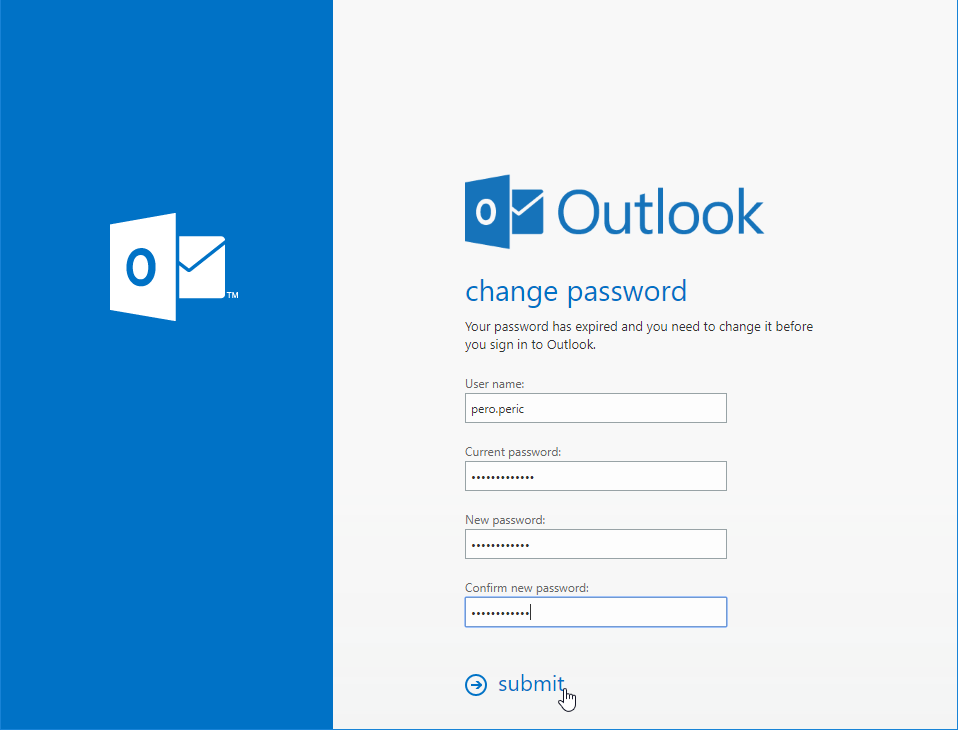
Ukoliko ste uneli ispravnu staru lozinku, i dva puta novu lozinku koja ispunjava zahteve kompleksnosti, dobićete obaveštenje o uspešnoj promeni lozinke, posle čega je potrebno kliknuti "OK" i prijaviti se novom lozinkom.
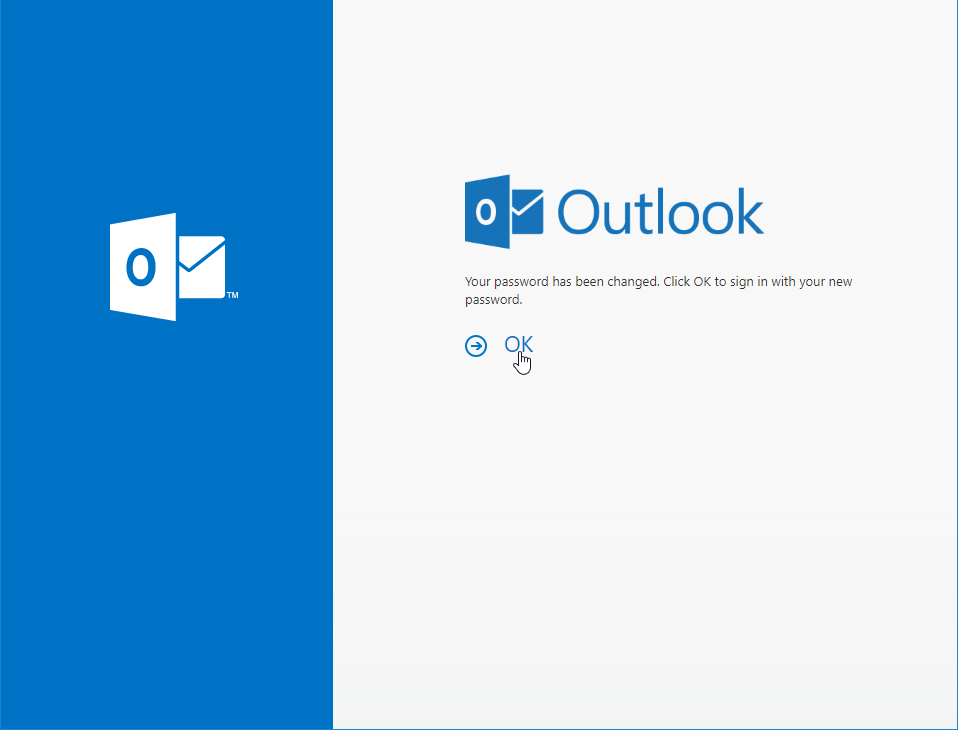
Neuspeh prilikom izmene lozinke može biti prouzrokovan unosom neispravne stare lozinke, u kom slučaju ćete o tome biti obavešteni na sledeći način:
Unos neispravne stare lozinke možete prepoznati po crvenom tekstu "The user name or password you entered isn't correct. Try entering it again."
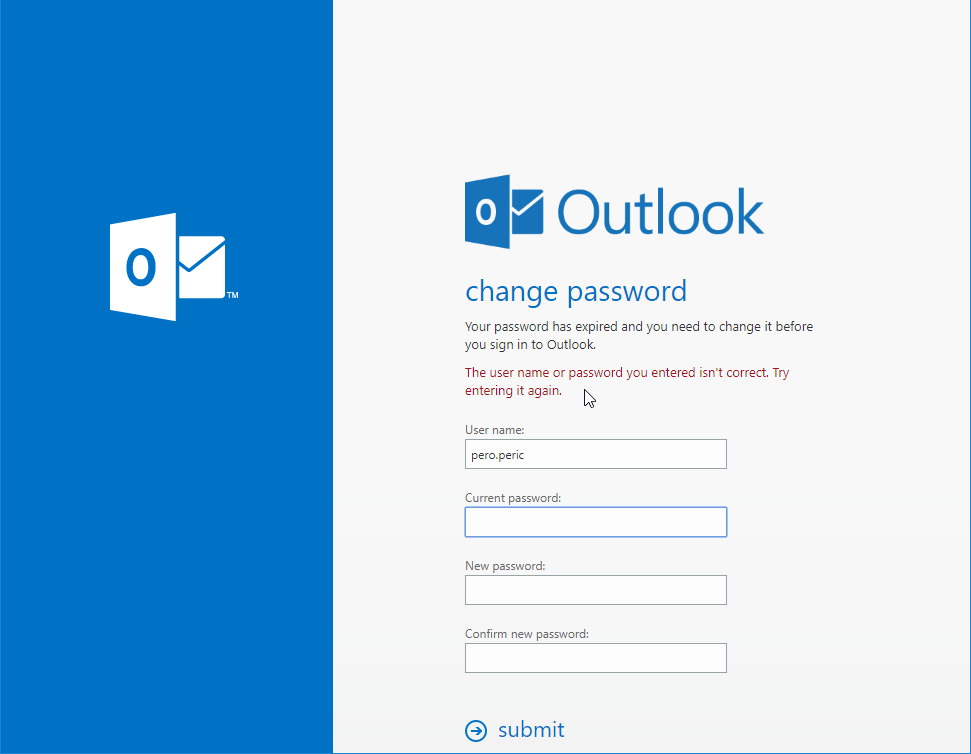
Osim toga, ako ste uneli ispravnu staru lozinku, ali nova lozinka ne ispunjava zahteve kompleksnosti, dobićete nešto drugačije obaveštenje:
Unos ispravne stare lozinke u kombinaciji sa novom lozinkom koja ne ispunjava sigurnosne zahteve kompleksnosti možete prepoznati po crvenom tekstu "The password doesn't meet the minimum security requirements."
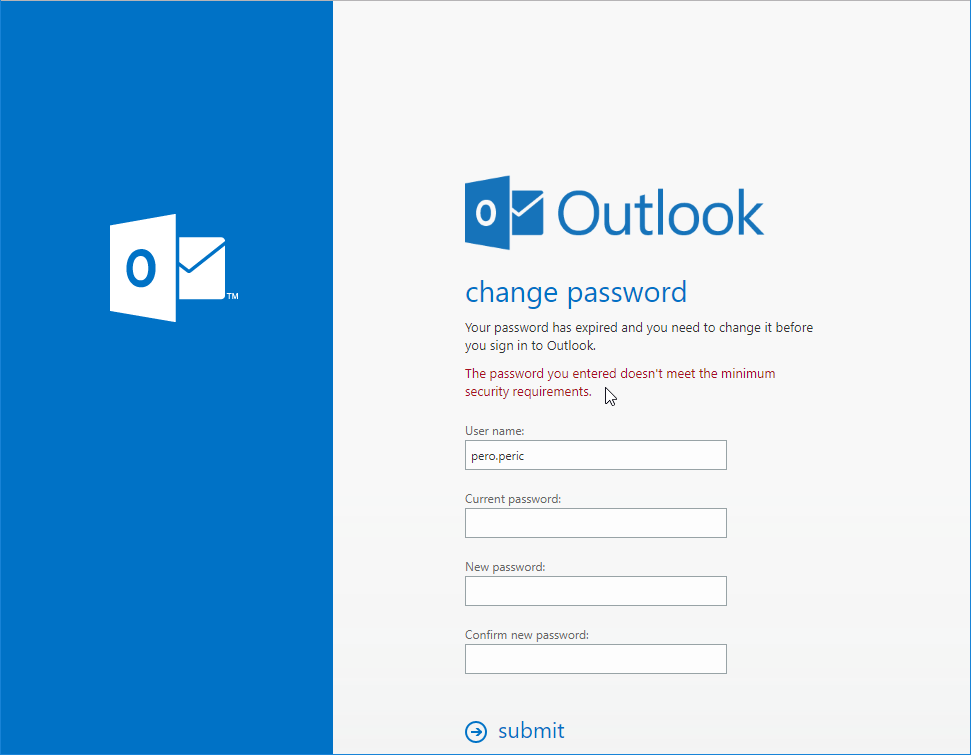
U slučaju grešaka budite pažljiviji prilikom unosa stare, i odabira nove lozinke.
Za kraj, evo par stvari na koje treba da obratite pažnju kada isteklu lozinku menjate putem Kappastar Webmail interfejsa:
- Lozinka je posle gore navedene procedure izmenjena u centralnoj korisničkoj bazi (Active Directory), ali će Vaš kompanijski laptop, član Kappastar domena, postati svestan izmene tek pošto bude u mogućnosti da kontaktira centralnu korisničku bazu, pa ćete se do tog momenta na njega i dalje prijavljivati starom lozinkom.
- Vaš kompanijski laptop će kontaktirati centralnu korisničku bazu kada se nađe na Kappastar korporacijskoj mreži, bilo lokalnoj (npr. u prostorijama neke od članica Kappastar Group), bilo virtualnoj (npr. PPTP VPN).
- Aplikacije na Vašem kompanijskom laptopu, članu Kappastar domena, koje koriste integrisanu autentifikaciju (tipa Outlook, PPTP VPN klijent), će Vas do momenta kontaktiranja centralne korisničke baze i dalje autentifikovati starom lozinkom, zbog čega je skoro sasvim izvesno da nećete moći da ih koristite.
- Ukoliko niste u mogućnosti da se povežete na lokalnu korporacijsku mrežu dolaskom u kancelariju, najbrži način da Vaš kompanijski laptop sinhronizujete sa centralnom korisničkom bazom jeste povezivanje na Kappastar PPTP VPN, ali tako da privremeno isključite integrisanu Windows autentifikaciju, ulogujete se "ručno" novim kredencijalima, zaključate sesiju (Ctrl+Alt+Del - > Change a password), a zatim je otključate novom lozinkom. Posle ovoga će Vaš laptop postati svestan izmene, pa bi bilo najbolje da ga restartujete i vratite PPTP VPN podešavanja na integrisanu Windows autentifikaciju.
- Uputstvo o podešavanju PPTP VPN klijenta, kako za Integrisanu Windows autentifikaciju, tako i za ručni unos kredencijala, možete u zavisnosti od Vašeg operativnog sistema pročitati na linkovima niže: